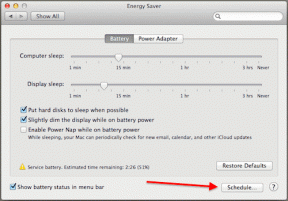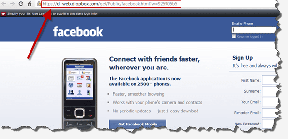Kuidas parandada ikooni vahemälu Windows 10-s
Miscellanea / / November 28, 2021
Kuidas parandada ikooni vahemälu Windows 10-s: Ikooni vahemälu on salvestuskoht, kus teie Windowsi dokumentide ja programmide kasutatavad ikoonid salvestatakse kiiremaks juurdepääsuks, mitte ei laadita neid iga kord, kui neid vaja läheb. Kui arvuti ikoonidega on probleeme, lahendab ikooni vahemälu parandamine või taastamine kindlasti probleemi.
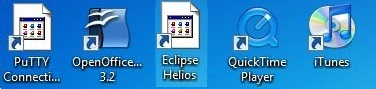
Mõnikord, kui värskendate rakendust ja värskendatud rakendusel on uus ikoon, näete selle asemel sama vana ikooni see rakendus või kui näete hävinud ikooni, see tähendab, et Windowsi ikooni vahemälu on rikutud ja on aeg ikoon parandada vahemälu.
Sisu
- Kuidas ikooni vahemälu töötab?
- Kuidas parandada ikooni vahemälu Windows 10-s
Kuidas ikooni vahemälu töötab?
Enne ikoonivahemälu parandamise õppimist opsüsteemis Windows 10 peate esmalt teadma, kuidas ikooni vahemälu töötab, nii et ikoonid on akendes kõikjal ja kõik ikoonikujutised kõvakettalt iga kord, kui neid vaja läheb, võib kulutada palju Windowsi ressursse, mis on koht, kus ikooni vahemällu toimingud tehakse sisse. Windows säilitab kõigi seal olevate ikoonide koopiad, mis on hõlpsasti juurdepääsetavad, kui Windows seda vajab ikooni, tõmbab see ikooni lihtsalt ikooni vahemälust, mitte ei too seda tegelikust rakendus.
Arvuti väljalülitamisel või taaskäivitamisel salvestab ikooni vahemälu selle vahemälu peidetud faili, nii et see ei peaks kõiki neid ikoone hiljem uuesti laadima.
Kus on ikooni vahemälu salvestatud?
Kogu ülaltoodud teave on salvestatud andmebaasi faili nimega IconCache.db ja sisse Windows Vista ja Windows 7, ikooni vahemälu fail asub:
C:\Kasutajad\\AppData\Local\IconCache.db MÄRGE: Asenda teie Windowsi konto tegeliku kasutajanimega.

Windows 8 ja 10 puhul asub ikooni vahemälu fail samuti ülaltoodud kohas, kuid aknad ei kasuta neid ikooni vahemälu salvestamiseks. Windows 8 ja 10 puhul asub ikooni vahemälu fail:
C:\Kasutajad\\AppData\Local\Microsoft\Windows\Explorer MÄRGE: Asenda teie Windowsi konto tegeliku kasutajanimega.
Sellest kaustast leiate mitmeid ikooni vahemälu faile, nimelt:
- iconcache_16.db
- iconcache_32.db
- iconcache_48.db
- iconcache_96.db
- iconcache_256.db
- iconcache_768.db
- iconcache_1280.db
- iconcache_1920.db
- iconcache_2560.db
- iconcache_custom_stream.db
- iconcache_exif.db
- iconcache_idx.db
- iconcache_sr.db
- iconcache_wide.db
- iconcache_wide_alternate.db
Ikooni vahemälu parandamiseks peate kustutama kõik ikooni vahemälu failid, kuid see pole nii lihtne, nagu see võib tunduda, sest te ei saa seda tavaliselt teha kustutage need, vajutades lihtsalt nuppu Kustuta, kuna neid faile kasutab endiselt Explorer, nii et te ei saa neid kustutada, kuid alati on tee.
Kuidas parandada ikooni vahemälu Windows 10-s
1. Avage File Explorer ja minge järgmisesse kausta:
C:\Kasutajad\
MÄRGE: Asenda

2. Valige jaotises Kausta suvandid “Näita peidetud faile", kaustad ja draivid ning tühjendage märge "Peida kaitstud operatsioonisüsteemi failid.“

3. Pärast seda on teil võimalik näha Aplikatsiooni andmed kausta.
4. Vajutage ja hoidke all nuppu "Nihe" klahvi ja paremklõpsake kaustal Explorer, seejärel valige "Ava käsuaken siin.“
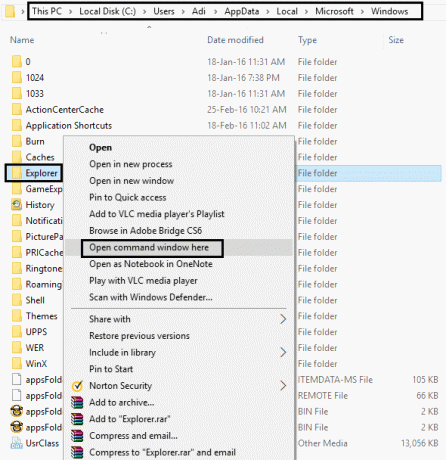
5. Sellel teel avaneb käsuviiba aken:
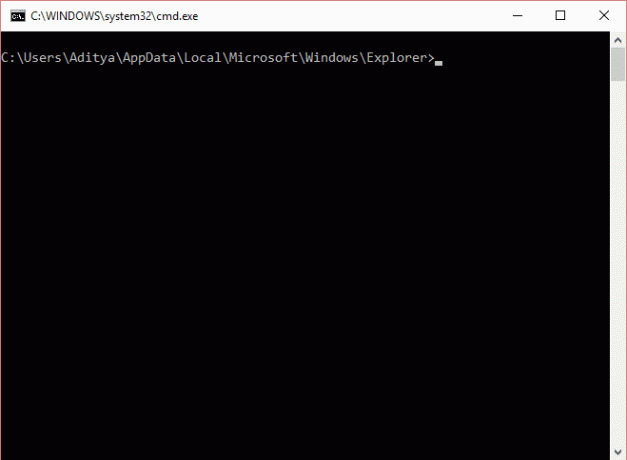
6. Tüüp dir käsk käsureale, et veenduda, et olete õiges kaustas ja peaksite nägema ikoonivahemälu ja thumbcache failid:
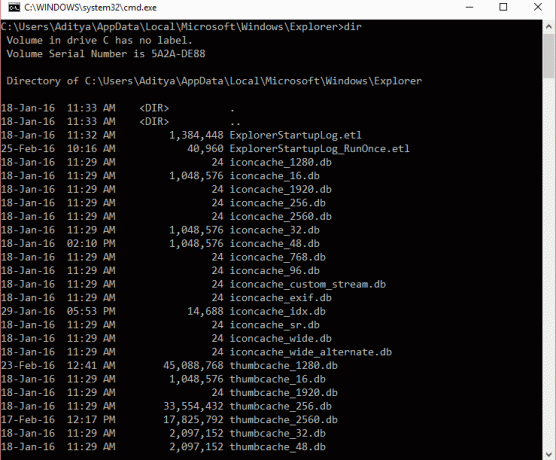
7. Paremklõpsake Windowsi tegumiribal ja valige "Task Manager".

8. Paremklõpsake "Windows Explorer” ja vali „Lõpeta ülesanneSee muudab töölaua ja Exploreri kaduma. Väljuge tegumihaldurist ja teile peaks jääma ainult käsuviiba aken, kuid veenduge, et sellega ei töötaks ühtegi muud rakendust.
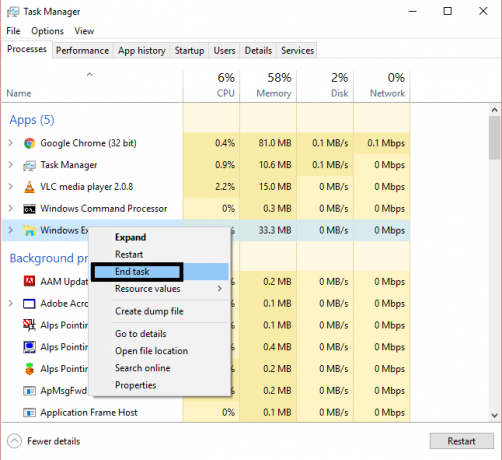
9. Tippige käsuviiba aknasse järgmine käsk ja vajutage sisestusklahvi, et kustutada kõik ikooni vahemälu failid:
del icon cache*
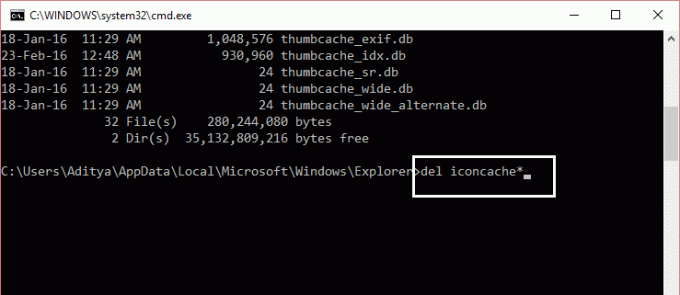
10. Käivitage uuesti dir käsk järelejäänud failide loendi kontrollimiseks ja kui seal on veel mõned ikooni vahemälu failid, tähendab see mõnda rakendus töötab endiselt, nii et peate rakenduse tegumiriba kaudu sulgema ja kordama protseduur uuesti.
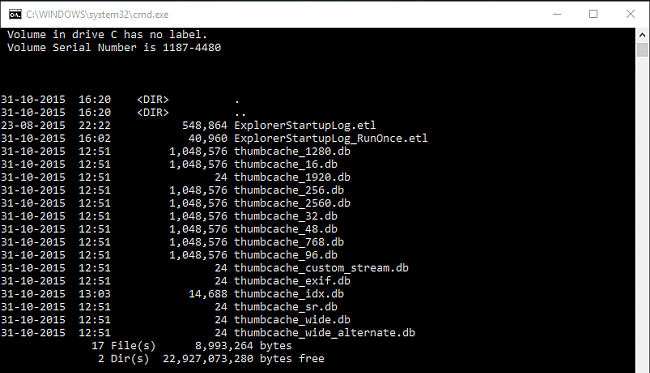
11. Nüüd logige arvutist välja, vajutades Ctrl+Alt+Del ja valige "Logi välja.“ Logige uuesti sisse ja kõik rikutud või puuduvad ikoonid tuleks loodetavasti parandada.
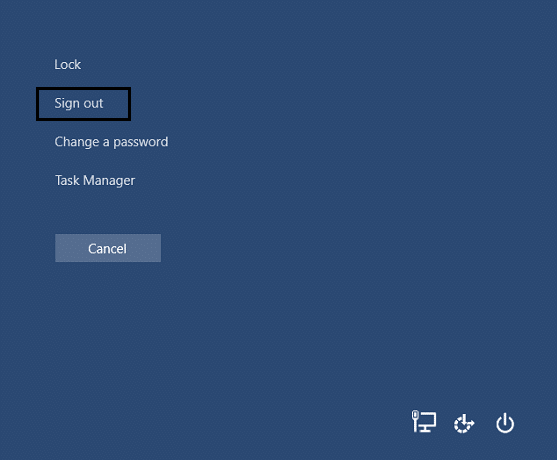
Sulle võib meeldida ka:
- Arvuti parandamine on vähese mäluga Hoiatus
- Kuidas parandada Windows 10 mälu otsas viga
- MMC parandamine ei saanud lisandmoodulit luua
- COM Surrogate'i parandamine on lakanud töötamast
Seda olete edukalt õppinud Kuidas parandada ikooni vahemälu Windows 10-s ja praeguseks võivad ikooni vahemälu probleemid olla lahendatud. Pidage meeles, et see meetod ei lahenda pisipildiga seotud probleeme, selleks minge siia. Kui teil on millegi kohta endiselt kahtlusi või küsimusi, kommenteerige ja andke meile teada.